Wyświetlanie plików PDF bezpośrednio na twojej witrynie WordPress może zwiększyć komfort użytkowania, zapewniając łatwy dostęp do dokumentów, e-booków i innych cennych materiałów.
Osadzana przeglądarka PDF umożliwia odbiorcom zobaczenie treści i interakcję z nimi bezpośrednio na twojej witrynie internetowej. Ponadto zapewnia, że wszystkie twoje pliki mają ten sam układ, bez względu na to, z jakiego urządzenia korzysta odwiedzający.
W przeszłości korzystaliśmy z przeglądarek PDF na WPBeginner i naszych witrynach partnerskich i przekonaliśmy się, jak bardzo poprawiają one dostępność i wygodę naszych użytkowników.
W tym artykule pokażemy, jak łatwo dodać przeglądarkę plików PDF w WordPress. Nasze instrukcje krok po kroku nie wymagają żadnego kodowania, więc możesz z nich skorzystać nawet jeśli jesteś początkującym.
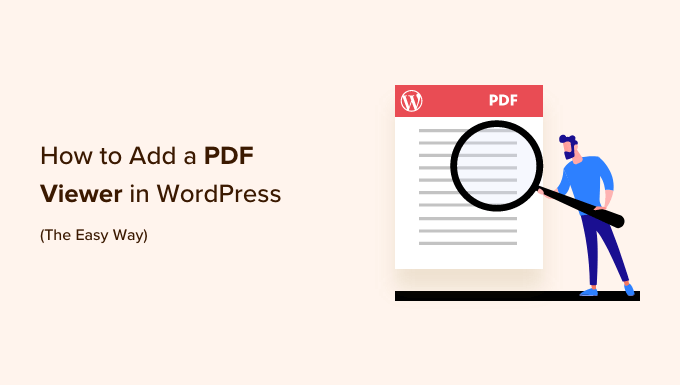
Dlaczego potrzebujesz przeglądarki PDF w WordPress?
Wiele witryn WordPress wykorzystuje pliki PDF do udostępniania informacji o swoich usługach i produktach. Na przykład, jeśli masz witrynę internetową restauracji, możesz opublikować swoje menu jako plik PDF online.
Zawsze możesz przesłać plik PDF na swoją witrynę internetową, a następnie dodać odnośnik do pobrania w WordPress. Nie jest to jednak najlepsze rozwiązanie dla osób, które chcą szybko przejrzeć dokument PDF lub nie chcą pobierać całego pliku.
Zamiast tego możesz dodać przeglądarkę PDF w WordPressie, a następnie wyświetlać pliki PDF bezpośrednio na twojej witrynie internetowej. Pozwala to odwiedzającym zobaczyć dokument bez konieczności jego pobierania, co jest szczególnie przydatne dla użytkowników smartfonów i tabletów.
Utrzymuje również odwiedzających na twojej witrynie internetowej, co może zwiększyć liczbę odsłon i zmniejszyć współczynnik odrzuceń.
W związku z tym zobaczmy, jak łatwo dodać przeglądarkę PDF do WordPressa. Po prostu użyj szybkich odnośników, aby przejść bezpośrednio do metody, której chcesz użyć:
Metoda 1: Dodanie przeglądarki plików PDF za pomocą edytora bloków (proste)
Najprostszym sposobem na wyświetlanie plików PDF na twojej witrynie internetowej WordPress jest użycie wbudowanego bloku Plik w edytorze Gutenberg.
Ta metoda nie wymaga specjalnej wtyczki, ale można dostosować przeglądarkę tylko na kilka sposobów. Jeśli chcesz uzyskać bardziej zaawansowane konfiguratory i funkcje, zalecamy użycie wtyczki WordPress.
Aby rozpocząć, po prostu otwórz stronę lub wpis, do którego chcesz dodać przeglądarkę PDF, a następnie kliknij przycisk “Dodaj blok” (+), aby utworzyć nowy blok.
Następnie zacznij wpisywać rodzaj “Plik” i wybierz odpowiedni blok, gdy się pojawi.
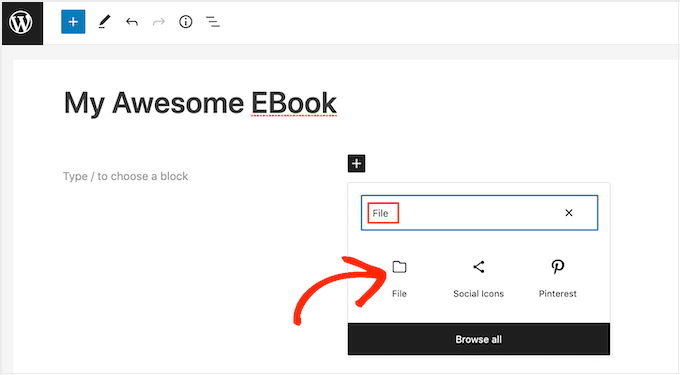
Jeśli twój plik PDF został już przesłany do biblioteki multimediów WordPress, kliknij przycisk “Biblioteka multimediów”. Następnie możesz wybrać plik PDF, który chcesz osadzać.
Jeśli nie przesłałeś jeszcze pliku PDF, kliknij “Prześlij”, a następnie wybierz plik z twojego komputera.
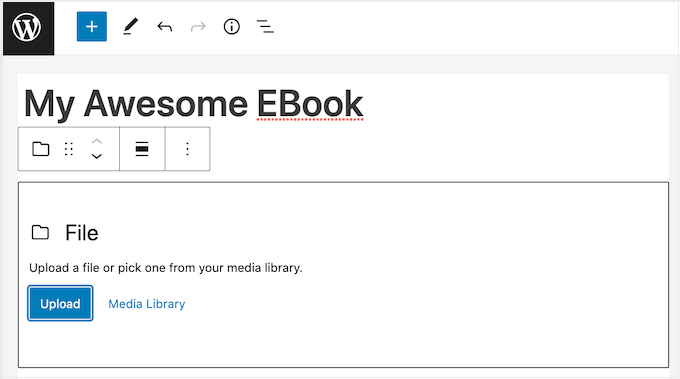
WordPress automatycznie wybierze rozmiar dla osadzanego pliku PDF.
W zależności od rozmiaru pliku, domyślny widok może nie pokazywać całego dokumentu. Odwiedzający mogą jednak powiększać i pomniejszać oraz przewijać plik PDF za pomocą ustawień paska narzędzi.
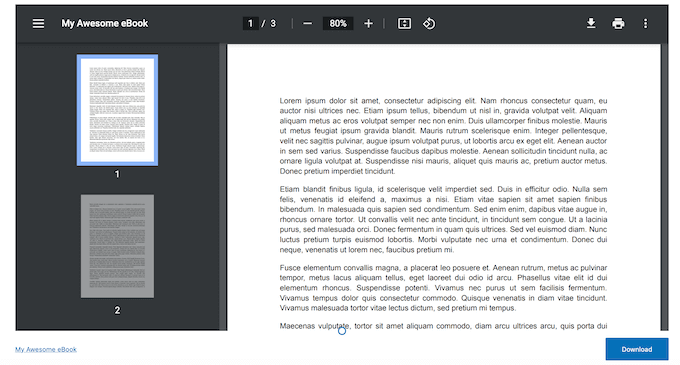
Jeśli wolisz, możesz zmienić wysokość przeglądarki PDF, aby wyświetlić więcej lub mniej osadzanego dokumentu.
Aby to zrobić, wystarczy użyć pokazu slajdów “Wysokość w pikselach” w menu po prawej stronie.
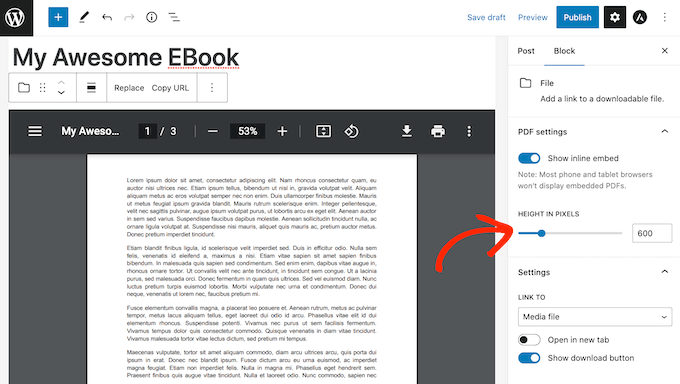
Czasami odwiedzający mogą chcieć pobrać plik PDF, aby mieć go zawsze pod ręką.
Przykładowo, klienci mogą chcieć pobrać instrukcję obsługi twojego najpopularniejszego produktu lub harmonogram nadchodzącego wydarzenia lub konferencji.
Domyślnie WordPress wyświetla ikonkę “Pobierz” na pasku narzędzi i przycisk pod plikiem PDF.
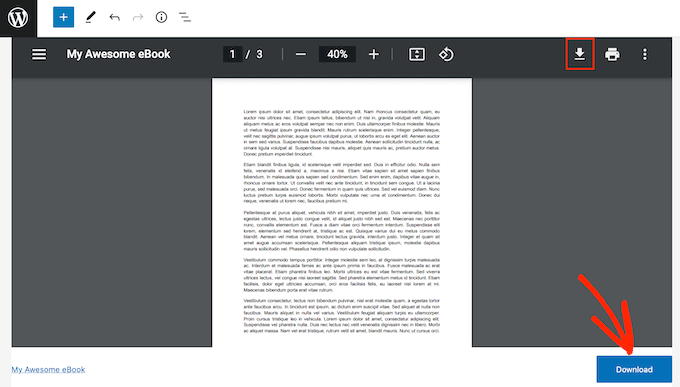
Przycisk “Pobierz” może być pomocny dla użytkowników, którzy nie są zaznajomieni z różnymi ikonkami na pasku narzędzi PDF.
Mając to na uwadze, warto pozostawić przycisk “Pobierz” włączony. Jeśli jednak nie chcesz dołączać tej zduplikowanej treści, możesz kliknąć, aby wyłączyć przełącznik “Pokaż przycisk pobierania”.
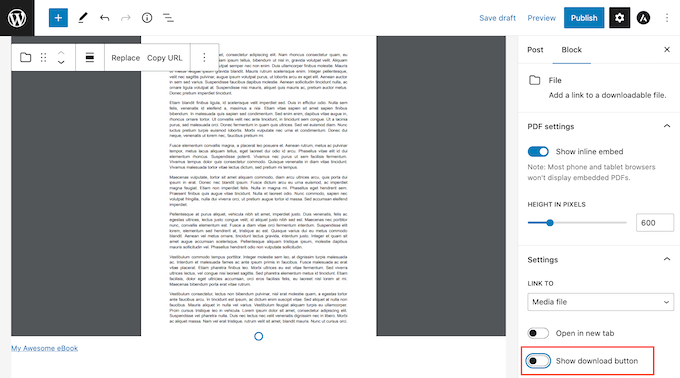
Gdy będziesz zadowolony z konfiguracji pliku PDF, kliknij “Aktualizuj” lub “Opublikuj”, aby wprowadzić twoje zmiany.
Teraz, jeśli przejdziesz na swoją witrynę internetową WordPress, zobaczysz przeglądarkę PDF w działaniu.
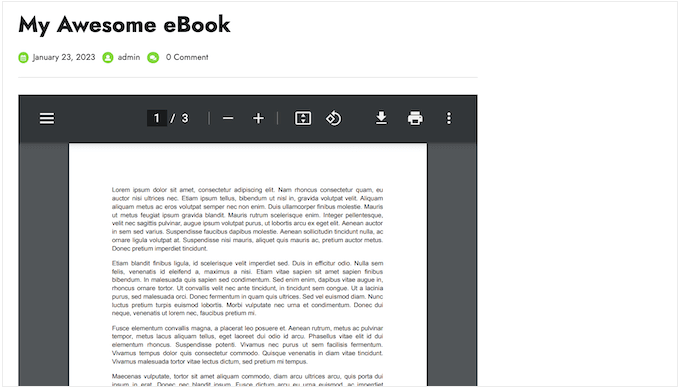
Metoda 2: Dodanie przeglądarki PDF w WordPressie za pomocą wtyczki (większe możliwości dostosowania)
Wbudowany blok plików WordPress jest dobrą opcją, jeśli chcesz po prostu osadzać kilka plików PDF. Jeśli jednak chcesz mieć większą kontrolę nad przeglądarką, zalecamy skorzystanie z darmowej wtyczki.
PDF Embedder to jedna z najlepszych wtyczek WordPress do przeglądania plików PDF. Automatycznie dostosowuje rozmiar twoich plików PDF lub możesz określić szerokość, a wtyczka automatycznie obliczy dla ciebie wysokość.
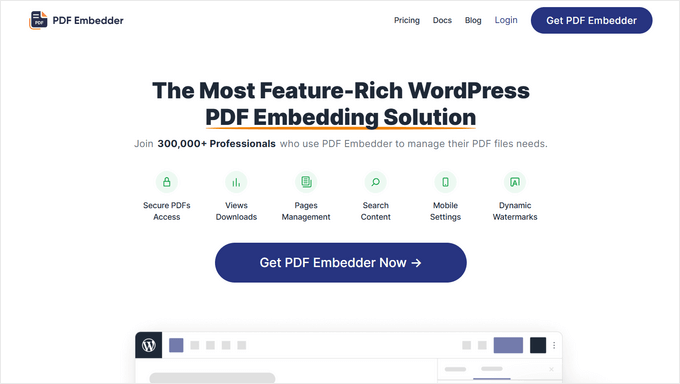
Jest również wyposażony w przeglądarkę plików PDF, która zawiera przyciski Następny / Poprzedni i przycisk powiększenia ułatwiający nawigację i zobaczenie. Jest to idealne rozwiązanie do wyświetlania dłuższych dokumentów, takich jak materiały referencyjne do kursów online.
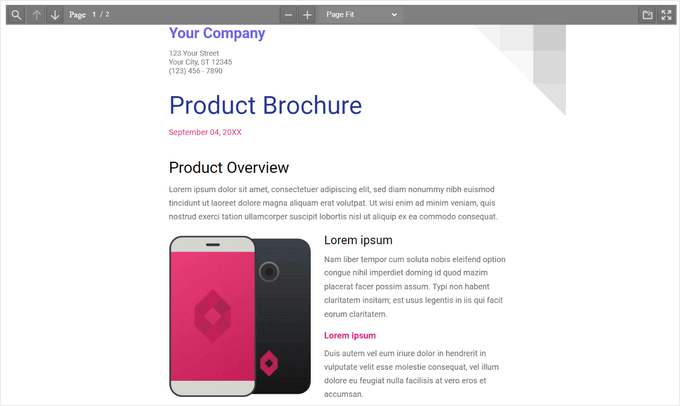
Aby dowiedzieć się więcej o wtyczce, zapoznaj się z naszą pełną recenzją PDF Embedder.
Najpierw należy zainstalować i włączyć wtyczkę PDF Embedder. Jeśli potrzebujesz pomocy, zapoznaj się z naszym przewodnikiem krok po kroku, jak zainstalować wtyczkę WordPress.
Uwaga: Istnieje darmowa wersja wtyczki, która pozwala łatwo osadzać pliki PDF przyjazne dla urządzeń mobilnych w WordPress. W tym poradniku będziemy jednak korzystać z wersji premium, ponieważ oferuje ona bardziej zaawansowane funkcje.
Po włączaniu, przejdź na stronę Ustawienia ” PDF Embedder z kokpitu WordPress, aby skonfigurować ustawienia wtyczki.
Na karcie “Ustawienia główne” możesz ustawić szerokość i wysokość twojego pliku PDF. W większości przypadków można zmienić te domyślne ustawienia podczas osadzania każdego pliku PDF. Można na przykład zmienić rozmiar lub skalę pojedynczego pliku PDF.
Nadal jednak zalecamy zmianę ustawień domyślnych, aby lepiej odpowiadały twoim wymaganiom, ponieważ może to zaoszczędzić wiele czasu i wysiłku.
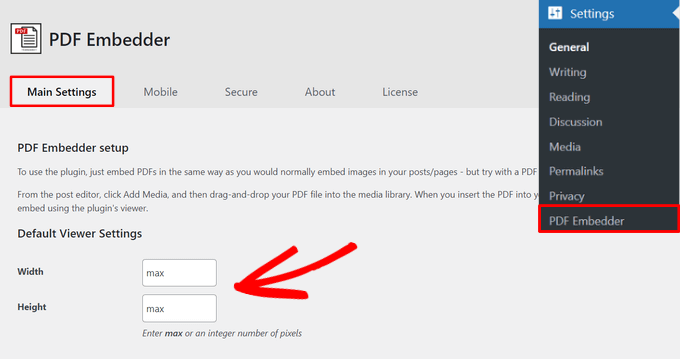
Po wyjęciu z pudełka, PDF Embedder wyświetla pasek narzędzi u góry, gdy odwiedzający najadą kursorem myszy na dokument.
Jeśli jednak planujesz dołączyć dłuższe dokumenty lub wielostronicowe pliki PDF, pomocne może być domyślne wyświetlanie paska narzędzi. W tym celu wystarczy zaznaczyć opcję “Pasek narzędzi zawsze widoczny”.
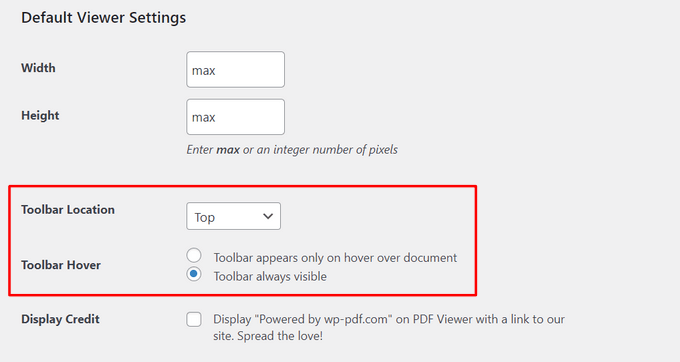
Możesz również ustawić położenie twojego paska narzędzi na górze, na dole lub w obu miejscach, albo całkowicie go wyłączyć, klikając menu rozwijane.
Po przewinięciu strony w dół możesz skonfigurować więcej ustawień dla twojej przeglądarki PDF. Można na przykład wyświetlać paski przewijania, włączać ciągłe przewijanie strony, dodawać przycisk wyszukiwania plików PDF na pasku narzędzi i nie tylko.
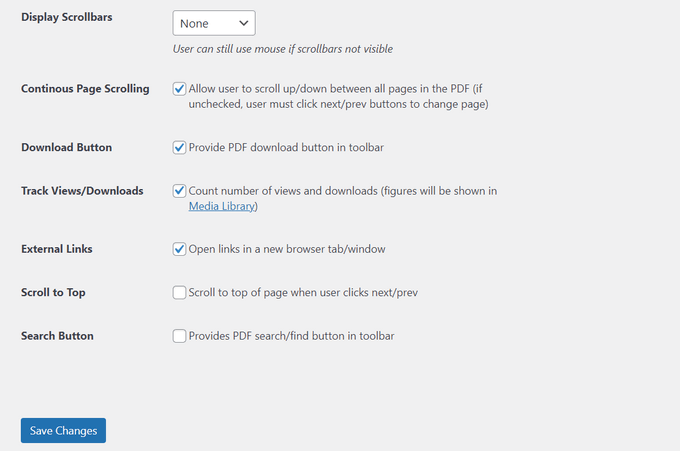
Ponadto możesz umożliwić odwiedzającym pobieranie dokumentów, wyświetlając przycisk pobierania PDF na pasku narzędzi. Możesz również włączyć śledzenie widoków i pobierania, aby móc zmierzyć popularność twoich plików PDF wśród odwiedzających.
Gdy będziesz zadowolony z konfiguracji wtyczki, kliknij “Zapisz zmiany”.
Jesteś teraz gotowy, aby dodać przeglądarkę PDF w WordPress. Po prostu otwórz stronę lub wpis, w którym chcesz wyświetlić plik PDF, a następnie kliknij przycisk “+”.
Możesz teraz zacząć wpisywać “PDF Embedder” i wybrać odpowiedni blok, gdy się pojawi.
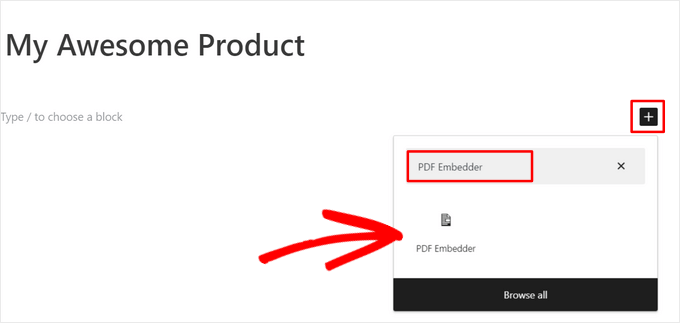
Następnie kliknij odnośnik, aby otworzyć bibliotekę multimediów WordPress i wybrać plik PDF. Następnie wybierz plik PDF z biblioteki lub prześlij plik z twojego komputera.
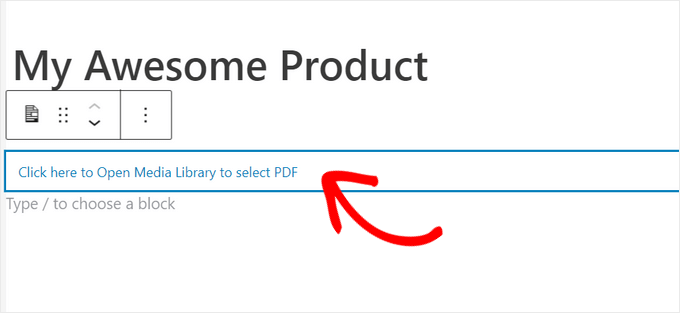
Wtyczka wyświetli plik PDF przy użyciu twoich domyślnych ustawień, ale możesz dostosować wygląd i działanie tego pliku PDF za pomocą ustawień w menu po prawej stronie.
W tym miejscu można zmienić wysokość, szerokość, położenie paska narzędzi, najechanie na pasek narzędzi, odnośniki zewnętrzne i przycisk wyszukiwania.
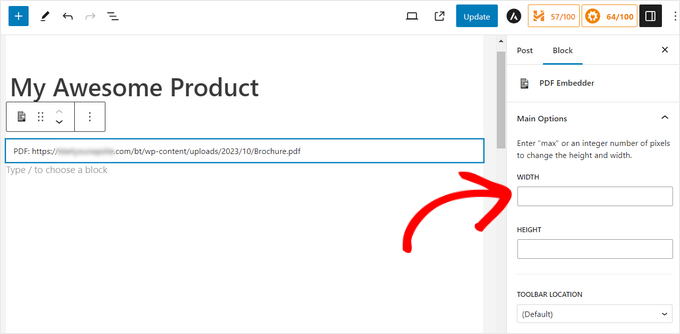
Gdy będziesz zadowolony z konfiguracji pliku PDF, po prostu kliknij “Aktualizuj” lub “Opublikuj”. Możesz teraz przejść na twój blog WordPress lub witrynę internetową, aby zobaczyć osadzaną przeglądarkę PDF.
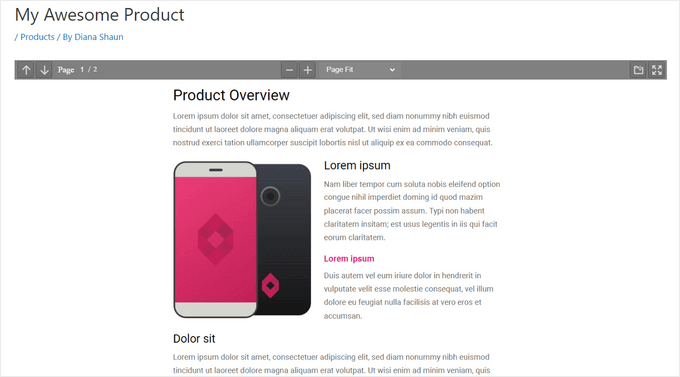
Odwiedzający mogą łatwo zobaczyć twoje dokumenty PDF i użyć paska narzędzi, aby wpisz tryb pełnoekranowy, powiększ, nawiguj po stronach, pobierz plik PDF i nie tylko.
Bonus: Jak zarabiać na twoich osadzanych plikach PDF?
Jeśli posiadasz wysokiej jakości, użyteczne pliki PDF, możesz je wykorzystać do zarabiania pieniędzy online za pomocą WordPressa.
Po osadzaniu dokumentu PDF w twojej witrynie internetowej, możesz przekształcić tę stronę lub wpis w ekskluzywną treść tylko dla członków. Odwiedzający mogą następnie wykupić członkostwo, aby uzyskać dostęp do tej strony lub wpisu i zobaczyć osadzany plik PDF.
Najprostszym sposobem na przekształcenie WordPressa w witrynę członkowską jest użycie MemberPress. Jest to najlepsza wtyczka członkowska WordPress, która pozwala przekształcić dowolną stronę lub wpis w ekskluzywną treść tylko dla subskrybentów, w tym osadzane pliki PDF.
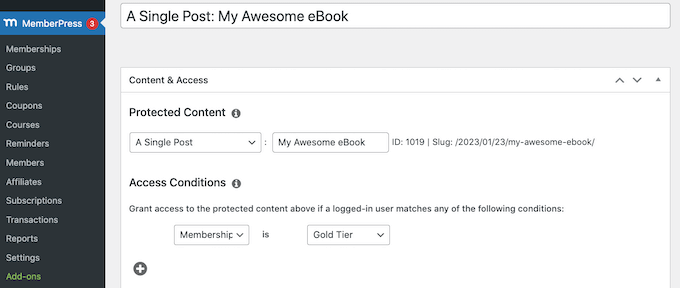
Mamy kompletny przewodnik na temat tworzenia witryny członkowskiej WordPress z instrukcjami krok po kroku, które pomogą Ci zacząć.
Sugerujemy również korzystanie z Easy Digital Downloads do zarządzania i sprzedaży dokumentów PDF na twojej witrynie internetowej. Możesz łatwo sprzedawać wszelkiego rodzaju towary cyfrowe i osadzać pliki PDF na stronach produktów jako podgląd.
Mamy nadzieję, że ten artykuł pomógł ci dodać przeglądarkę PDF w WordPress. Możesz również zapoznać się z naszym poradnikiem dla początkujących, jak osadzać pliki PDF, arkusze kalkulacyjne i inne we wpisach na blogu WordPress lub zapoznać się z naszym przewodnikiem, jak osadzać filmy TikTok w WordPress.
If you liked this article, then please subscribe to our YouTube Channel for WordPress video tutorials. You can also find us on Twitter and Facebook.





Dennis Muthomi
Great guide!
one question though – is there any notable impact on page load times when embedding larger PDF files using the plugin method?
For sites with many embedded PDFs, especially if some of those PDFs have huge file sizes, it would be good to know if there are any performance considerations to keep in mind.
sometimes serving up large PDF files could potentially slow down page loading.
WPBeginner Comments
If the PDF has a large file size, then it may take a bit for the PDF to load on the page. However, in many cases this won’t be a problem.
Mrteesurez
Good, helpful post.
But is it possible to embed a PDF and earn income while people read it online, something like Amazon KDP. Can this plugin be used to achieve this ?? or any custom way, let me know, thanks.
WPBeginner Support
We do not have a method we would recommend at the moment for that.
Admin
Christian
Works great on the latest version!
WPBeginner Support
Thanks for letting us know
Admin
Ian
I see that PDF Viewer has not been updated in 3 years, and has not been tested with my current version of WordPress (v4.9.1). Is this still the suggested plugin to use? It’s looking like no one is maintaining it, perhaps?
WPBeginner Support
Hi Ian,
You are right. You should check out these PDF plugins for WordPress.
Admin
Manoj jidugu
if am clicking print for my word press web page i am getting the page which is not properly aligned.
I am getting all the urls and content combined
Marek
On the plugin page it says:
“This plugin hasn’t been updated in over 2 years. It may no longer be maintained or supported and may have compatibility issues when used with more recent versions of WordPress.”
Maybe that’s why it does not work for some.
Kallol Das
In my site pdfviewer does not work. In fact I cannot embed any pdf file on my blog post.
rajesh
hi i want to publish a book in my wordpress site and people only read the book so can u refer me any easy pdf reader plugin
Omar
This is not working for me on the last version of WP. Someone know a workaround? Or another option that works?
fred
Hi guys,
the problem with PDF plugins like this ones, is that you cannot remove sibar(s) when generating your PDF, an that changes style a lot !
If ever I find one that has this so useful feature, I come back here to tell you ! Or maybe someone found one somewhere ?
ibrar
NIce information
Nate Richie
You should try ‘Embed Any Document’. It’s a much better alternative.
AllyG
Thanks for the recommendation. It works great!!
Piet Marisael
Is it possible to set the viewer by opening a file to 110% view automaticly and how i gonna do that?
It’s a perfect plugin used by WordPress 4.4.2 and twenty-eleven theme
Darron
Hi Syed,
Many thanks for the ‘heads up’ on this issue.
I’ve been using the following free version of this plugin for the last two years, though have just upgraded to the premium due to the high number of fPDF’s held on my clients site:
So far I’ve had no issues at all with the premium version, I’m also able to ‘unbrand’ the document, plus track the number of download/views.
Rita
I read the info that you indicated. Looks like the pdf viewer is not available for wordpress.com. Too bad. I understand the issue that readers who click on my url for a pdf will go to a separate page, and may not return to my blog. That is a problem. I didn’t know that I would have this a need to display pdfs when I started with wordpress.com, or I may have made a different choice.
Rita
Am I correct that WordPress.org is the required application for the embedding plugin? If so, I suggest that information be clearly stated as a requirement. All references that I saw are to the generic WordPress, so it’s not possible (Did I miss it?) to determine whether there is a specific application requirement. It would help us newbies to avoid mistakes, and direct us to potentially making different decisions.
Thanks.
Dan
I really appreciate your posts that identify a DIY (do it yourself) issue in wordpress, and then provide some alternate solutions, usually involving plug ins.
“But”, am wondering if you take the time to read some of the reviews posted by users on the plugin page in wordpress.org directory, and also the LAST UPDATED info.
For example, this PDF VIEWER plugin was last updated “8 months” ago, and is compatible up to WP 4.2.6
Also, per one reviewer….
“November 4, 2015 for WP 4.3.1
This plugin was precisely what I needed. Thanks!
******Only concerns are:
(1) This plugin leverages Mozilla PDF.JS framework. As of 2015-NOV, this plugin is significantly behind the present version of that framework:
Plugin Settings page states:
PDF.js Version Date
Stable 1.1.1 18 Mar 2015
Beta 1.1.114 7 May 2015
PDF.JS page states as of 2015-NOV:
Stable 1.1.366
Beta 1.1.469
SUMMARY > Don’t you think it’s good practice to use plugins with good ratings, but that are also consistently updated and highly rated ? If you do, please include some info in your posts that acknowledge a suggested plugin hasn’t been updated in a while, but appears to be the best solution among the ones currently available.
WPBeginner Support
PDF Viewer allows you to use the beta version of PDF.js from the settings page. You may also want to see our guide on Should You Install Plugins Not Tested With Your WordPress Version?
Admin
Rita
I use WordPress.com, not .org. Can I embed pdfs and other documents using a plug-in? I have found varying references, and want to be certain, before experimenting and possibly damaging m existing blog.
WordPress.com edit page does have a location labeled plugins. That also leads me to believe that I can use them, yet, references say “no”. I’ll appreciate an explanation.
Thanks
WPBeginner Support
Please see our guide on the difference between self hosted WordPress.org vs free WordPress.com blog.
Admin
Md Riyaz Alam
Hey Syed,
I think this is the first of its kind pots on wordpress. I did not see a post on PDF for WordPpress, but many of SEO and bloggers are looking for this pluging. So thanks to introduce this to the WP industry. This could be very helpful for tutorials as well.
Rita
I am using WordPress.com (not .org). I want viewers to see my pdf documents on the same page as the rest of my blog post. Can I install the pdf viewer that is described here, in my WordPress.com blog?
Prince
Thanks for this article. For SEO purpose, is it better to add the pdf content in text and add a button to download the link, or to display the pdf only using this viewer plugin ?
WPBeginner Support
Like we said, a download link forces users to view the PDF separately. This decreases the time they spend on your page and their chances of coming back to resume browsing your website. You will get the same SEO benefit as adding a download link. Since it is written in JavaScript and compatible with HTML5 search engines can still index your PDF contents if the PDF file has text in it and not just images.
Admin